
アドセンス合格したら、アドセンスとアナリティクスを連携した方がいいみたいよ。(なんでかは分かんないけど…。)

え~、アドセンス合格したら広告貼ってバンバン記事書くだけじゃないの~~?
(面倒くさい…。)
アドセンスアカウントとアナリティクスアカウントを連携することで広告が掲載されたページ毎の収益やクリック率などをアナリティクスの画面で確認することが出来ます。
この連携を設定した時点からの数字がカウントされるので、アドセンスアカウントを取得したらすぐに設定することをお勧めします。
この記事ではGoogleアドセンスとアナリティクスを連携する方法を画像付きで解説します。

事前にアドセンスで使用しているGoogleアカウントを使ってアナリティクスアカウントを作成し、対象となるサイト(筆者の場合、この青二才ブログ)のプロパティを作成しておく必要があります。

ちょっと何言ってるか分かんない…。
Googleアナリティクスの設定を済ませていれば大丈夫ですよ!
【Google“アドセンスとアナリティクス”】連携方法
Googleアナリティクスへアクセスしログインします。
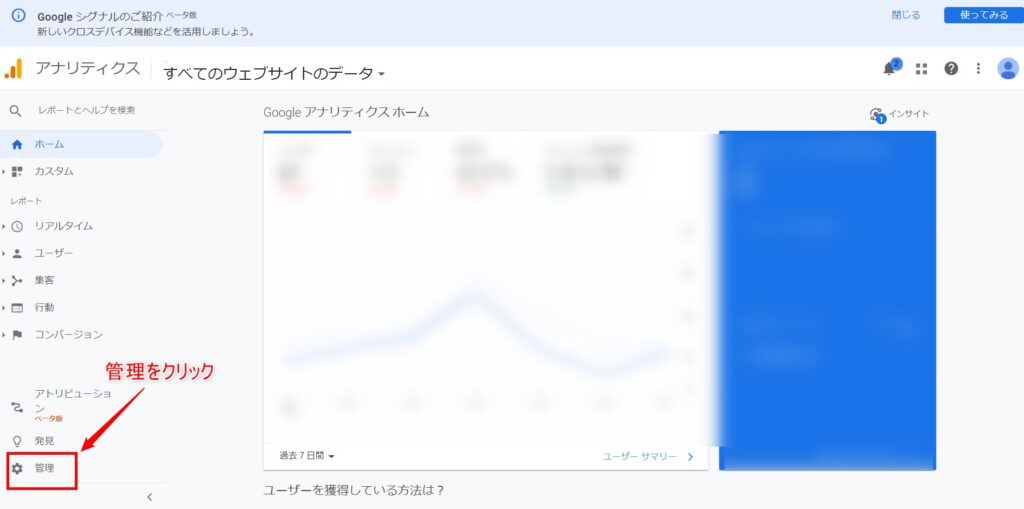
ホーム画面左側の【管理】をクリックします。
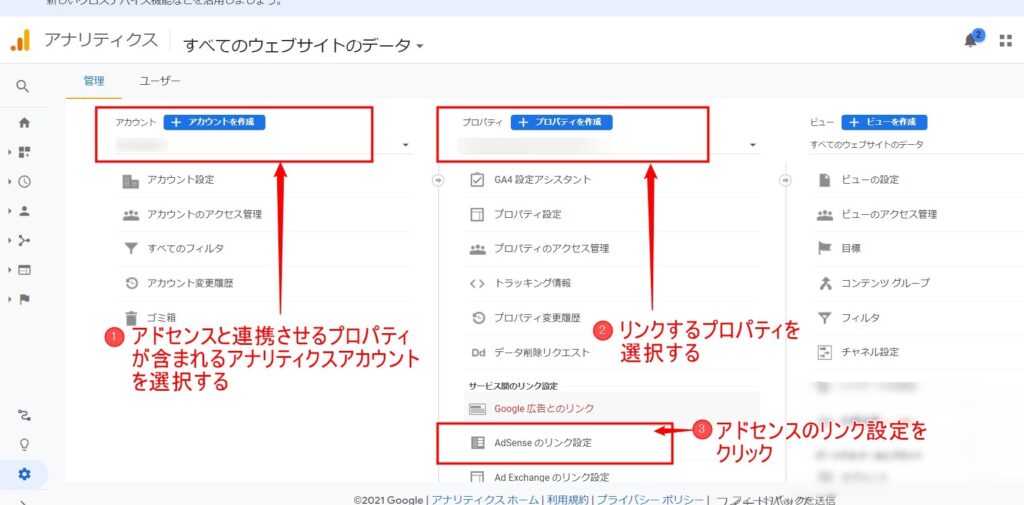
アドセンスと連携するプロパティが含まれるアナリティスクアカウントを選択します。
↓
連携するプロパティを選択します。
※筆者の場合はそれぞれ一つずつしかないので予め選択されていました。
↓
【アドセンスリンクの設定】をクリックすると画面が切り替わります。
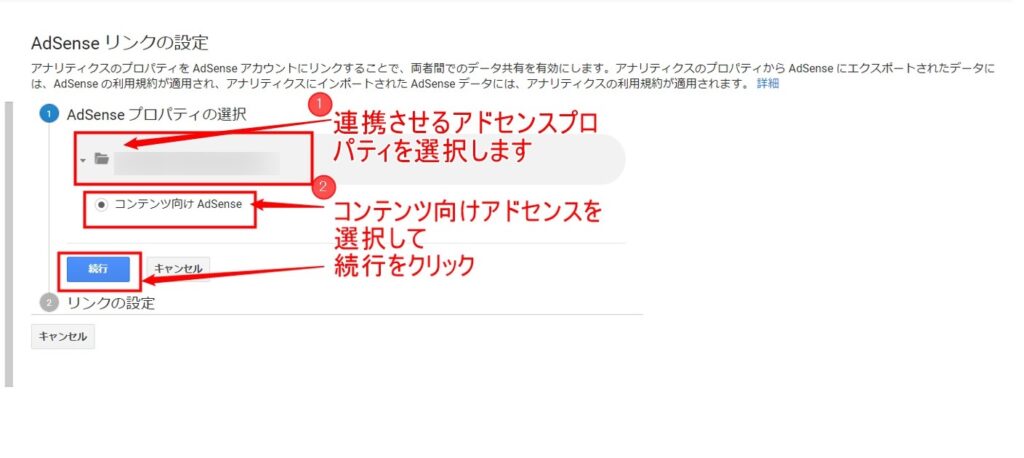
連携するアドセンスプロパティを選択します。
【コンテンツ向け アドセンス】を選択し、【続行】をクリックします。
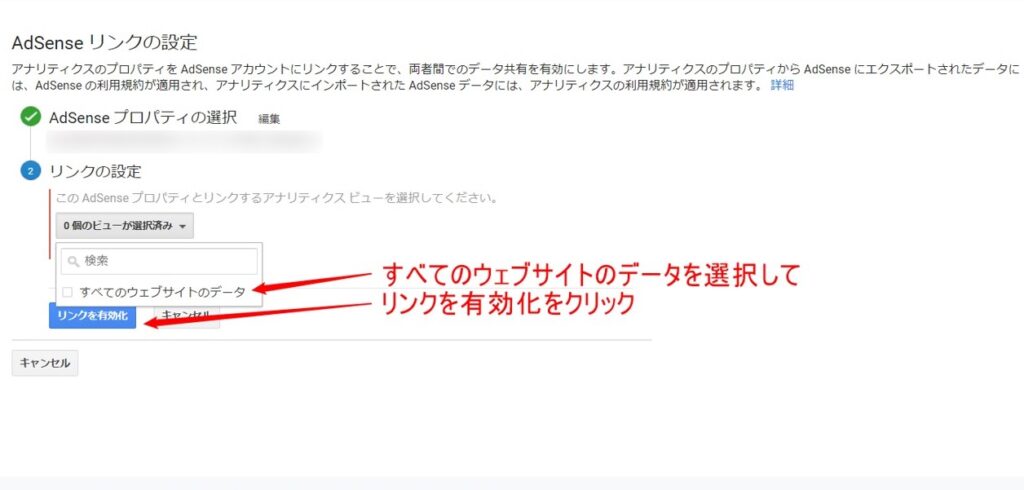
リンクの設定で、【すべてのウェブサイトのデータ】を選択します。
【リンクを有効化】をクリックします。
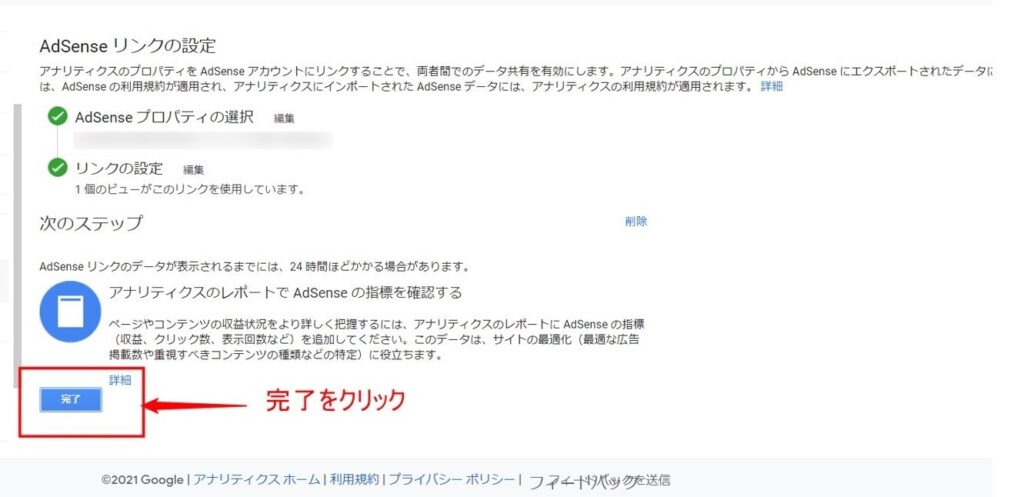
【完了】をクリックします。
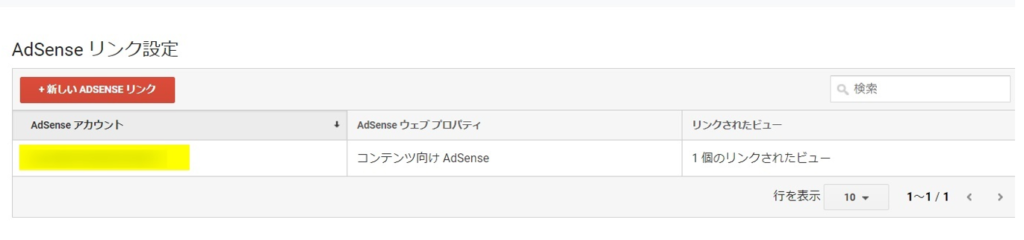

アドセンスとアナリティクスの連携が完了しました。
お疲れさまでした。
【Google“アドセンスとアナリティクス”】連携画面
アドセンスとアナリティクスの連携が完了するとアナリティクスの画面でアドセンスの広告が掲載されているページ毎に発生したアドセンスの収益を確認することが出来ます。
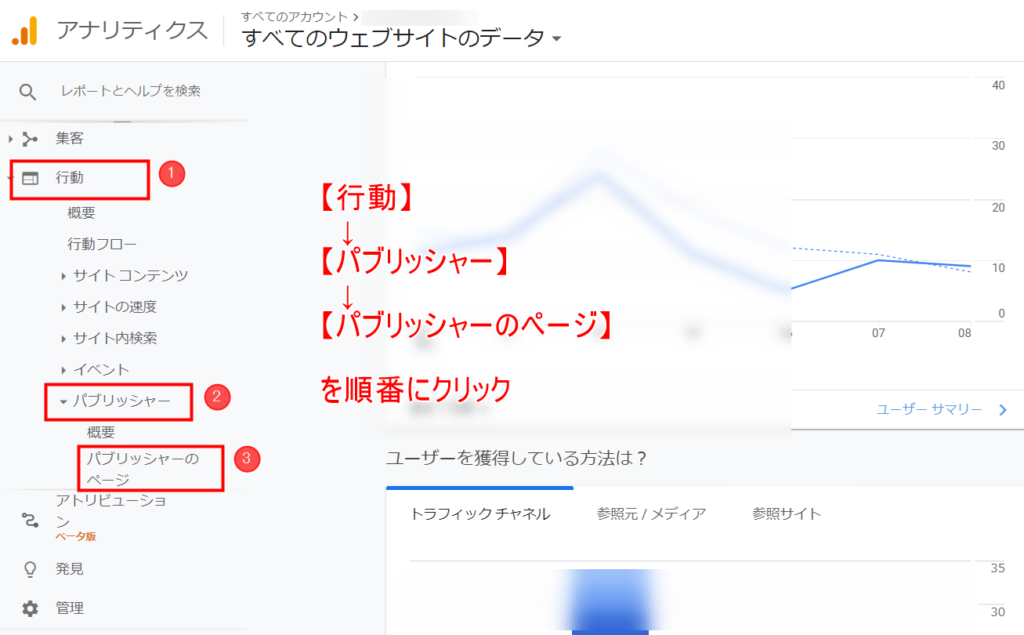
アナリティクスの画面左側の【行動】→【パブリッシャー】→【パブリッシャーのページ】を順番にクリックします。
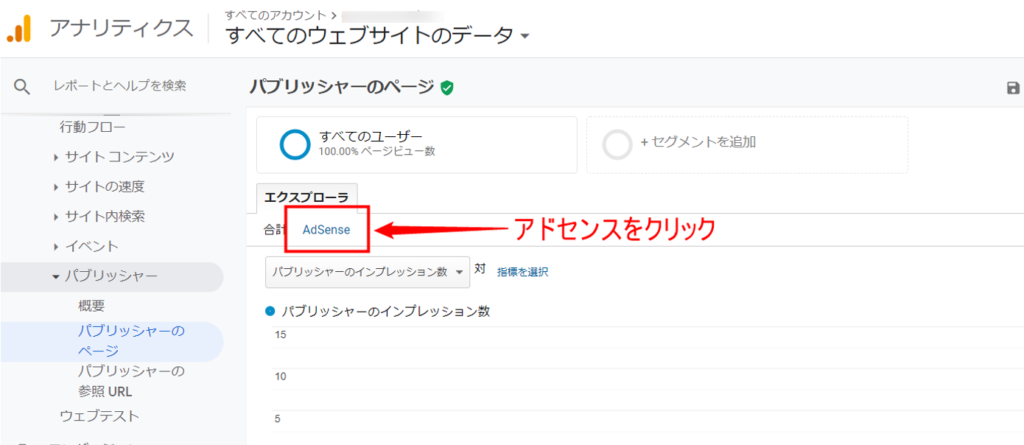
【アドセンス】をクリックします。
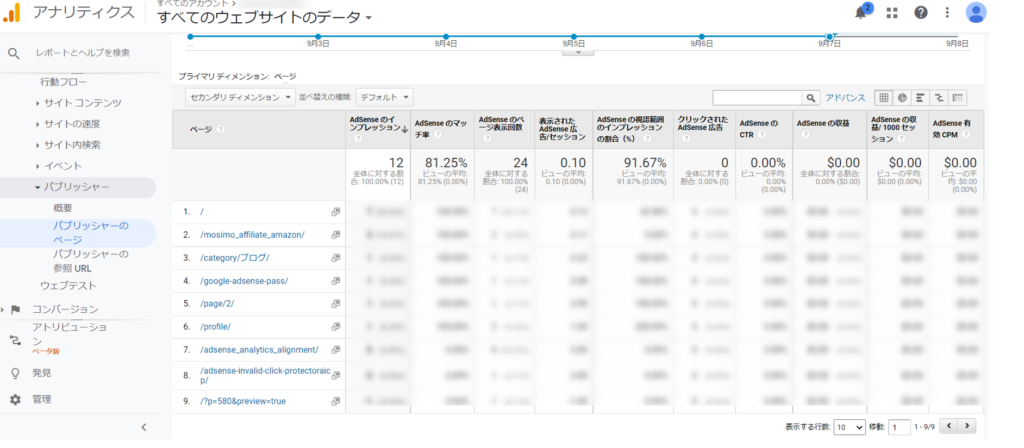
ページ毎のアドセンスに関するデータが表示されます。
【Google“アドセンスとアナリティクス”】連携方法まとめ
アドセンスアカウントとアナリティクスアカウントを連携させることで広告が掲載されたページ毎の収益やクリック率などをアナリティクスの画面で確認することが出来ます。
アドセンスの管理画面ではページ毎の情報を得ることは出来ませんがアナリティクスと連携することでクリック率が高いページ、収益性が高いページを知ることが出来ます。

収益が発生した記事に関連する記事を書いた方が次の収益につながるかも。
筆者はアドセンスアカウントを取得してから、3週間ほど連携していませんでした。
連携を設定した時点から数字がカウントされるので 、先月の収益がどのページからなのか分かりません。
また、異常にクリック率が高いページがある場合はアドセンス狩りの可能性もあるようです。

そんな大事なこと終盤で言っちゃう??
せっかく合格したアドセンス審査です。
日頃からアナリティクスでチェックしておいた方が良いでしょう。
アドセンス狩り対策“Adsense Invalid Click Protector【AICP】の導入方法” の記事です。
こちらも参考にしてみてください。
↓ ↓ ↓
どなたかの参考になれば嬉しいです。
それでは、また~


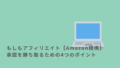

コメント